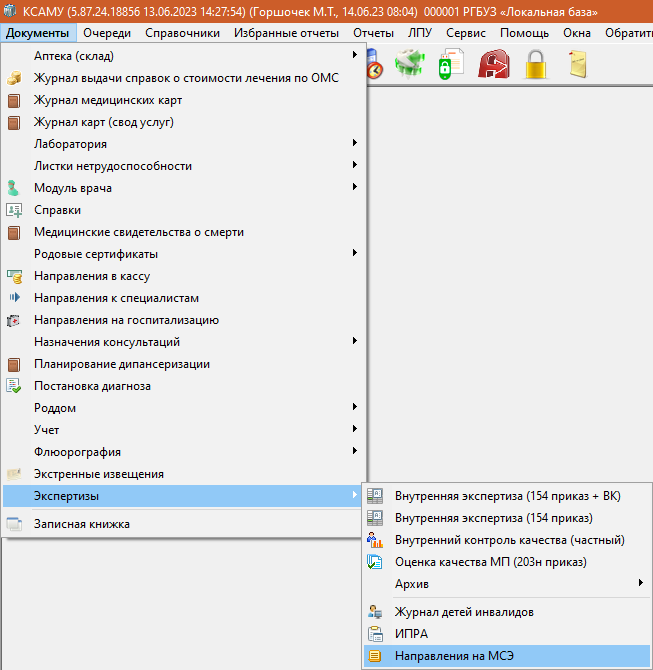Оформление направления на медико-социальную экспертизу
Оформление направления на медико-социальную экспертизу (МСЭ)
Для работы в модуле МСЭ необходимо зайти «Документы» → «Экспертизы» → «Направления на МСЭ» (рисунок 1).
Рисунок 1 – Открытие модуля «Направление на МСЭ»
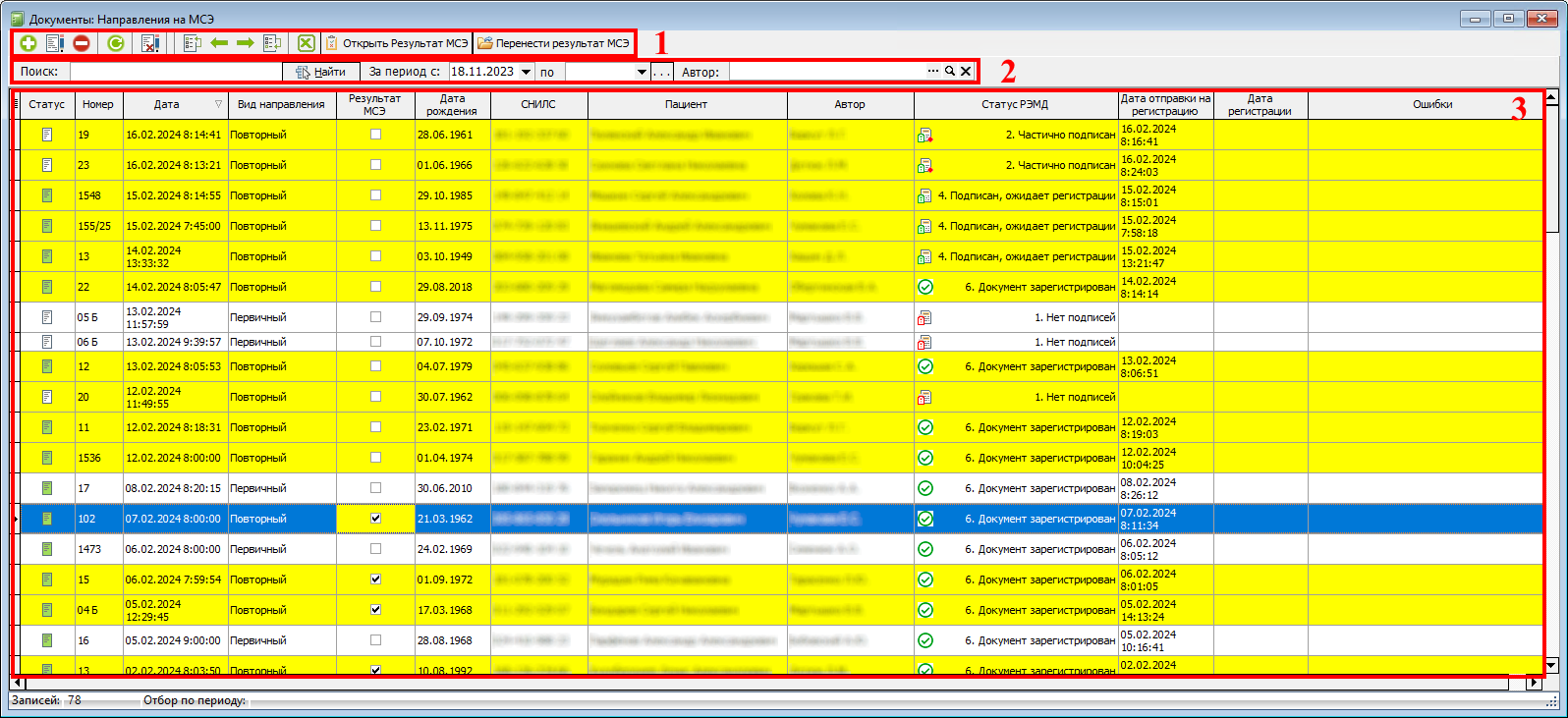 Рисунок 2 – Окно «Документы: Направления на МСЭ»
Рисунок 2 – Окно «Документы: Направления на МСЭ»
В данном окне отображаются все созданные ранее документы, согласно выставленным фильтрам.
Условно можно выделить три области.
В первой области располагается функционал, аналогичный функционалу всей программы:
| "Добавить новый элемент", с помощью которой можно создать новое направление; |
|
 |
"Редактировать выбранный элемент"; |
 |
"Удалить выбранный элемент", с помощью которой можно удалить направление; |
Во второй области размещены фильтры отображения и поиска документов, аналогичные функционалу в программе.
- В строку «Поиск» необходимо вбить фамилию пациента или номер направления. Нажать кнопку «Найти» или клавишу Enter на клавиатуре.
- В поле «За период» можно выставить диапазон дат, в рамках которых будет осуществляться поиск пациента. По умолчанию, отображаются последние три месяца с текущей даты.
- В поле «Автор» по умолчанию указан пользователь текущей учётной записи. В данном случае отображаются документы, созданные этим специалистом. При изменении автора на иного специалиста, будут отображены только его документы. Если нужны все направления на МСЭ, то поле «Автор» следует оставить пустым.
В третьей области окна находится информация о направлениях.
- Статус направления – подписан документ или нет.
- Номер направления на МСЭ.
- Дата – отражена дата и время создания направления.
- Вид направления – повторное или первичное. Повторные направления выделены жёлтым цветом, а первичные – белым.
Результат МСЭ – в данном столбце появляется галочка, когда от ФБ МСЭ приходит ответ под данному направлению. Чтобы с ним ознакомиться, необходимо нажать один раз правой кнопкой мыши по строке с нужным направлением и выбрать в всплывающем окне «Открыть Результат МСЭ» или нажать на соответствующую кнопку на верхней панели (рисунок 3 и 4).
 Рисунок 3 - Расположение кнопки "Открыть результат МСЭ" на верхней панели
Рисунок 3 - Расположение кнопки "Открыть результат МСЭ" на верхней панели
Рисунок 4 - Вызов пункта меню «Открыть Результат МСЭ»